无线网卡怎么安装?图文详解无线网卡驱动安装教程
 2018/08/20
2018/08/20
 33
33
现如今很多用户用的都是无线网络。而一些想要连接无线网络的电脑,除了要有无线网卡之外,还要有无线网卡驱动。那么,无线网卡怎么安装?下面就让小编为大家带来图文详解无线网卡驱动安装教程。
1.点击桌面左下方“主菜单”,点击“控制面板”。
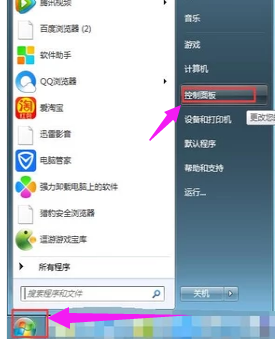
2.进入控制面板后点击“管理工具”。
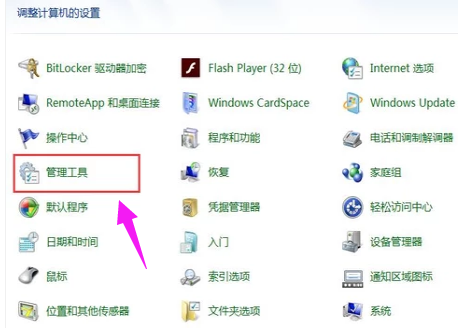
3.点击“计算机管理”。
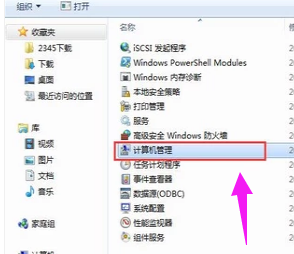
4.点击“设备管理”,点击“网络适配器”。
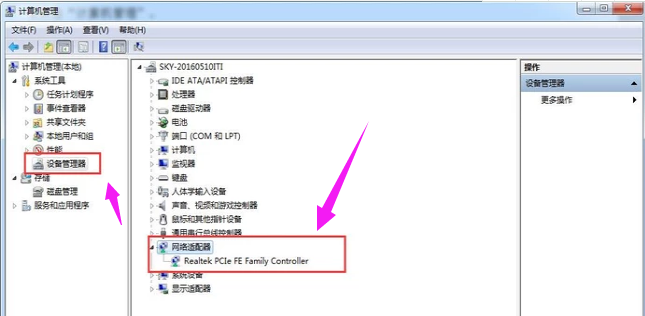
5.如果已安装无线网卡驱动程序的话会在网络适配器下面显示“wifi”,没有的话就需要准备硬盘或者u盘将无线网卡驱动程序安装在电脑上。
安装步骤:将硬盘或u盘放入电脑驱动,点击“操作”。

6.点击“扫描检测硬件改动”,就可以根据提示步骤进行安装。
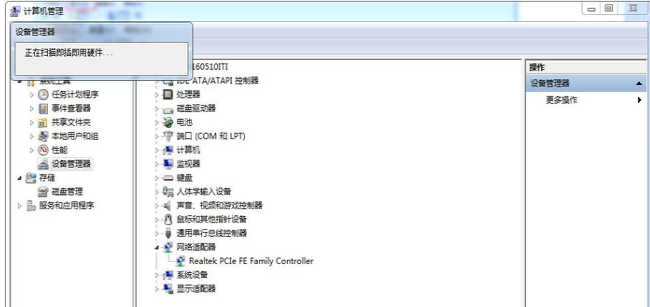
以上就是小编为大家带来的图文详解无线网卡驱动安装教程。在需要使用无线网络而又没有无线网卡驱动的情况,可以按照上述步骤来安装无线网卡驱动。
